Oblak je beseda. Večina od nas ga uporablja zavestno ali nevede. Morda nekateri že imate namizno programsko opremo za sinhronizacijo SkyDrive ali programsko opremo Google Drive. Težava te sinhronizacijske programske opreme je, da izberejo čas za nalaganje dokumentov in datotek. Z Cloudberry se stvari spremenijo. Za nalaganje datotek preprosto povlecite in spustite datoteko iz enega okna v drugo. Ta pregled Cloudberry Explorer za Google Storage preveri, kako učinkovita je ta programska oprema.
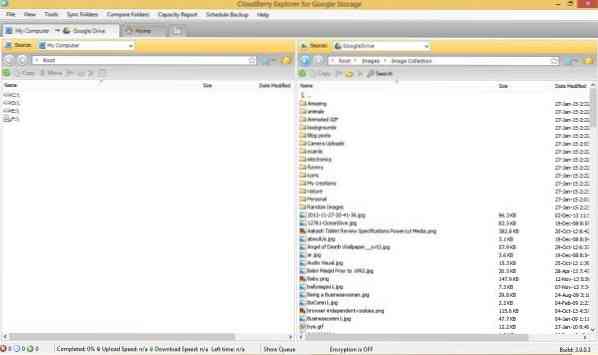
Prenos in namestitev Cloudberry
Prenosni del je bil nekoliko dolgočasen. To je zato, ker je moj protivirusni program Avast ves čas sporočal, da je programska oprema, ki sem jo prenašal, zlonamerna programska oprema. Ne bi mi dovolil, da prenesem datoteko. Ker pa Cloudberry prihaja iz cenjene blagovne znamke, sem domneval, da je bil moj protivirus za nekaj časa izključen. Končano, prenos in namestitev na moj računalnik z operacijskim sistemom Windows je bila enostavnejša od pričakovane. Izvedel sem test proti škodljivi programski opremi na preneseni datoteki in nobenih groženj nisem zaznal. O protivirusnem opozorilu sem pisal skrbnikom svojih strank glede tega opozorila o zlonamerni programski opremi in objavo posodobil, če bom od njih prejel odgovor mravlje.
Prav tako ni bilo nobene crapware, ki na splošno spremlja brezplačno programsko opremo. Cloudberry je na voljo v dveh različicah - brezplačni in plačljivi. Pregledujemo brezplačno različico Cloudberryja.
Cloudberry Explorer za Google Cloud
Ko je nameščeno, lahko vidite glavno okno, razdeljeno na dve okni vrste Explorer. Privzeto bosta oba lokalna shramba. Preden lahko naložite ali prenesete datoteke iz oblaka, boste morali spremeniti vir enega od operacijskih sistemov Windows v Google oblak, kot je Google Drive ali Google Nearline.

Preden pa lahko izberete izvorni Googleov oblak, ga morate dodati v Cloudberry. To lahko storite od Meni Datoteka> Google Cloud Storage. Ker je različica specifična za Googlov oblak, lahko dodate samo Googlove ponudbe v oblaku. Obstaja ločen zavihek za Google Drive.
Ko se odločite za dodajanje Googlove storitve v oblaku v Cloudberry, se boste morali prijaviti s svojimi poverilnicami za prijavo v Google. Na primer s klikom na Nov račun se bo odprlo pogovorno okno za prijavo, kjer vnesete svoje poverilnice za pogon, ki ga želite dodati v Cloudberry. V sistem lahko dodate več računov. Podrobnosti o Googlovem oblaku lahko obiščete oblak.google.com.
Končano, delo z Cloudberry je sir. Vir enega od oken lahko spremenite v Google cloud - to je lahko Google Drive, Google Nearline ali katera koli druga vrsta Googlove ponudbe v oblaku. Vse, kar morate storiti, je prenos datotek, tako kot premikanje ali kopiranje datotek iz enega okna Windows File Explorerja v drugo okno Windows Explorerja. Datoteko lahko povlečete iz lokalne datoteke v okno Explorerja, ki prikazuje Google Drive, da jo naložite v Google Drive. Če želite prenesti datoteko, jo izberite v Googlovem oknu v oblaku in jo povlecite v ciljno mapo v lokalnem oknu za shranjevanje v Raziskovalcu Cloudberry.
Hitrost prenosa je dobra. Komaj je trajalo štiri minute, da sem naložila približno 600 MB podatkov iz lokalnega računalnika na Drive prek povezave 16 Mbps. Tako Cloudberry ponuja boljšo hitrost kot ročni prenos v Drive.
Če se spomnite, je do Googla Drive mogoče dostopati prek spleta in na voljo je možnost nalaganja. To možnost uporabite za nalaganje datotek in map. Hitrost nalaganja je v tem primeru počasna v primerjavi z Cloudberry Explorerjem. Poleg tega mi ni bilo treba odpreti spletnega brskalnika in se prijaviti v svoj Google Drive.
Dodatne značilnosti Cloudberry
Poleg preprostega in hitrejšega prenosa datotek lahko datoteke iščete tudi z brezplačno različico Cloudberry. Datoteke lahko izbrišete z desnim klikom v okno, ki prikazuje vsebino storitve Google Cloud. Naprava za šifriranje je na voljo samo uporabnikom Pro. Brezplačna različica ne bo omogočala šifriranja naloženih datotek in ni jasno, ali obstaja šifriranje med prenosom datotek.
Povzetek
Cloudberry Explorer za Google Cloud je namenjen množičnemu prenosu podatkov. To pomeni, da čeprav lahko prenesete manjše datoteke, to deluje bolje za večje mape, ki vsebujejo veliko podatkov. Tehnika je HTTP, vendar je hitrost dobra v primerjavi z ročnim iskanjem in prenosom ali nalaganjem podatkov. Nalaganje podatkov je hitrejše kot pri uporabi funkcij ročnega nalaganja v storitvi Google Drive. Priporočam, če imate veliko podatkov - če vsak dan prenesete (naložite in naložite) veliko datotek. Če uporabljate druge Googlove storitve, kot sta Nearline ali Google Cloud, je Cloudberry nujno orodje, saj - kot sem že dejal - deluje veliko bolje pri delu z obsegom podatkov v primerjavi z ročnim prenosom / prenosom z brskalnikom.
Cloudberry Explorer za Google Cloud lahko prenesete z njegovega domača stran.

 Phenquestions
Phenquestions


